目次
前回のチュートリアル
はじめに
前回は、レベルの表示を作成しました
次回は、ゲームオーバーの表示を作成していきます
ゲームオーバーのテキストの配置
まずは、ゲームオーバーと表示するテキストを配置していきます
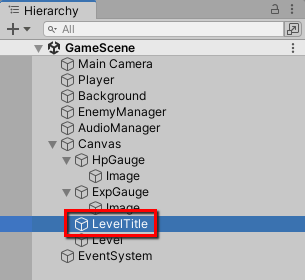
「LevelTitle」オブジェクトを選択した状態で Ctrl + D を押します
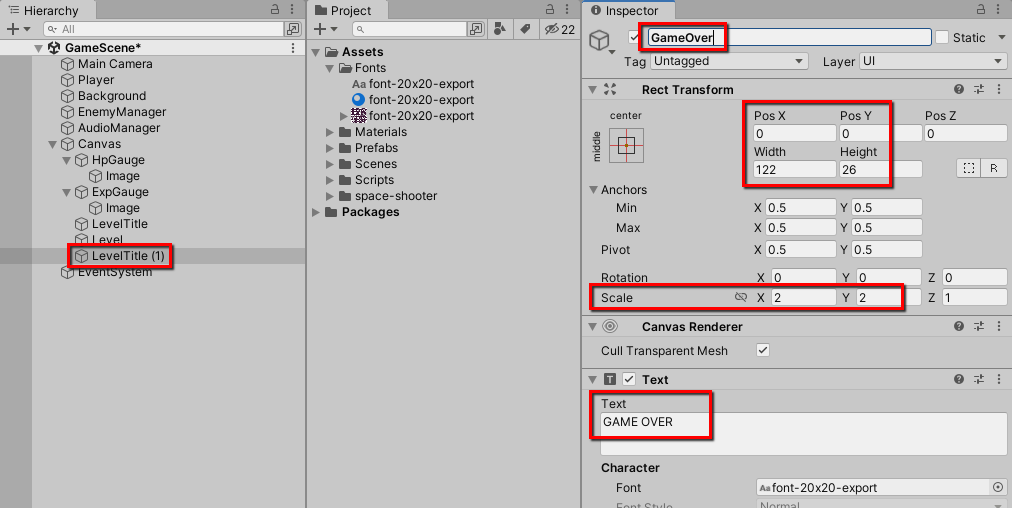
複製した「LevelTitle (1)」オブジェクトを選択して、
次のようにパラメータを設定します
- 名前を「GameOver」に変更
- 「Pos X」と「Pos Y」に「0」と入力
- 「Width」に「122」と入力
- 「Height」に「26」と入力
- 「Scale」の「X」と「Y」に「2」と入力
- 「Text」に「GAME OVER」と入力
これで、ゲームオーバーと表示するテキストの配置が完了しました
UI を制御するスクリプトの修正
次に、プレイヤーが死んだらゲームオーバーと表示するコードを作成していきます
「Hud」スクリプトをコードエディタで開き、
変数の定義に下記のコードを追加します
public GameObject m_gameOverText; // ゲームオーバーのテキスト
次に、Update 関数の最後に下記のコードを追加します
// プレイヤーが非表示ならゲームオーバーと表示する
m_gameOverText.SetActive( !player.gameObject.activeSelf );
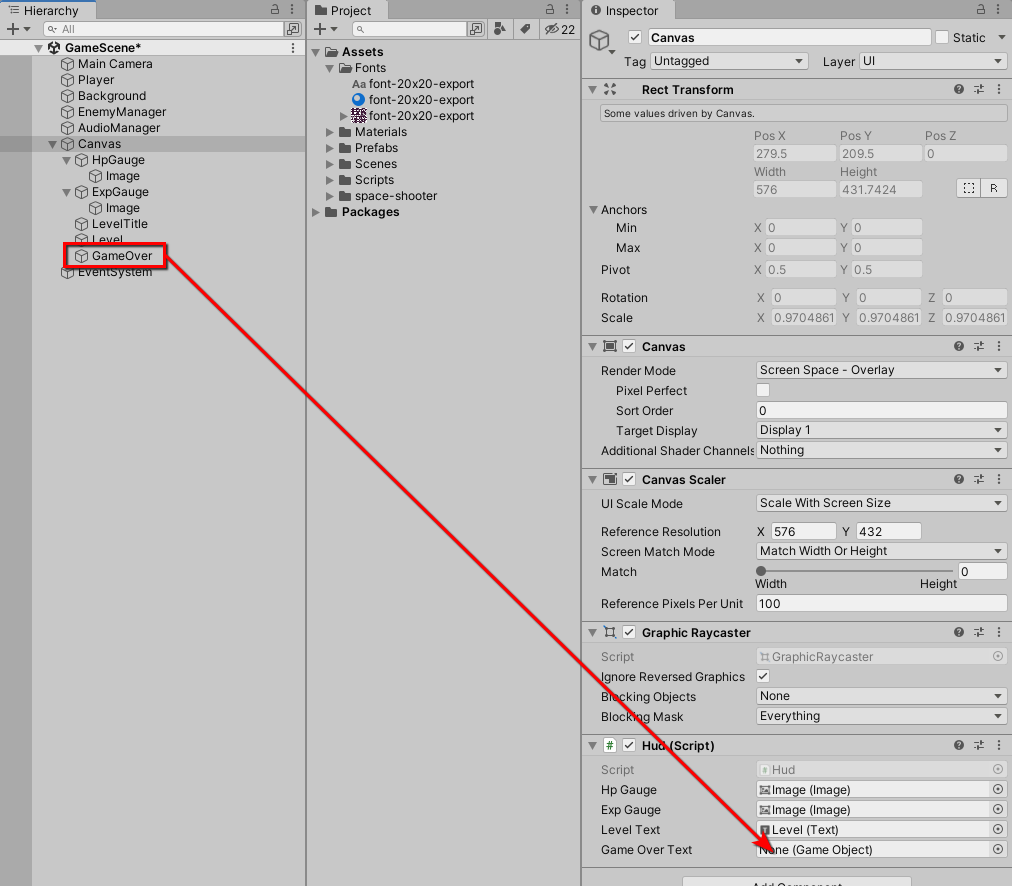
Unity に戻り、「Canvas」オブジェクトを選択した状態で、
「GameOver」オブジェクトを「Game Over Text」の欄にドラッグして設定します

これで Unity を再生すると、プレイヤーの HP が 0 になった時に、
「GAME OVER」と表示されるようになります
次回は、だんだん敵の出現頻度を上げるコードを作成していきます
- もっと読む
コメントを書く